Page 1
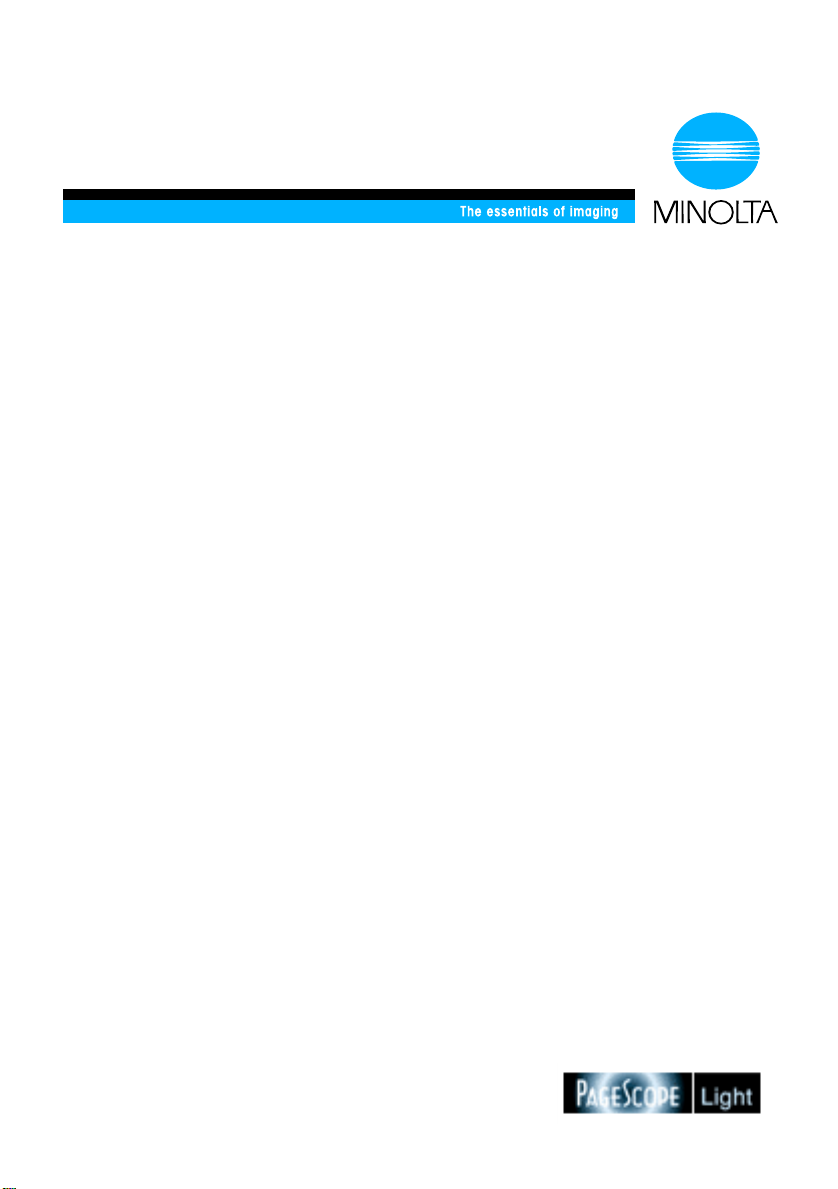
Guide de l´utilisateur
PageScope Light pour CF2001P
www.minoltaeurope.com
Page 2
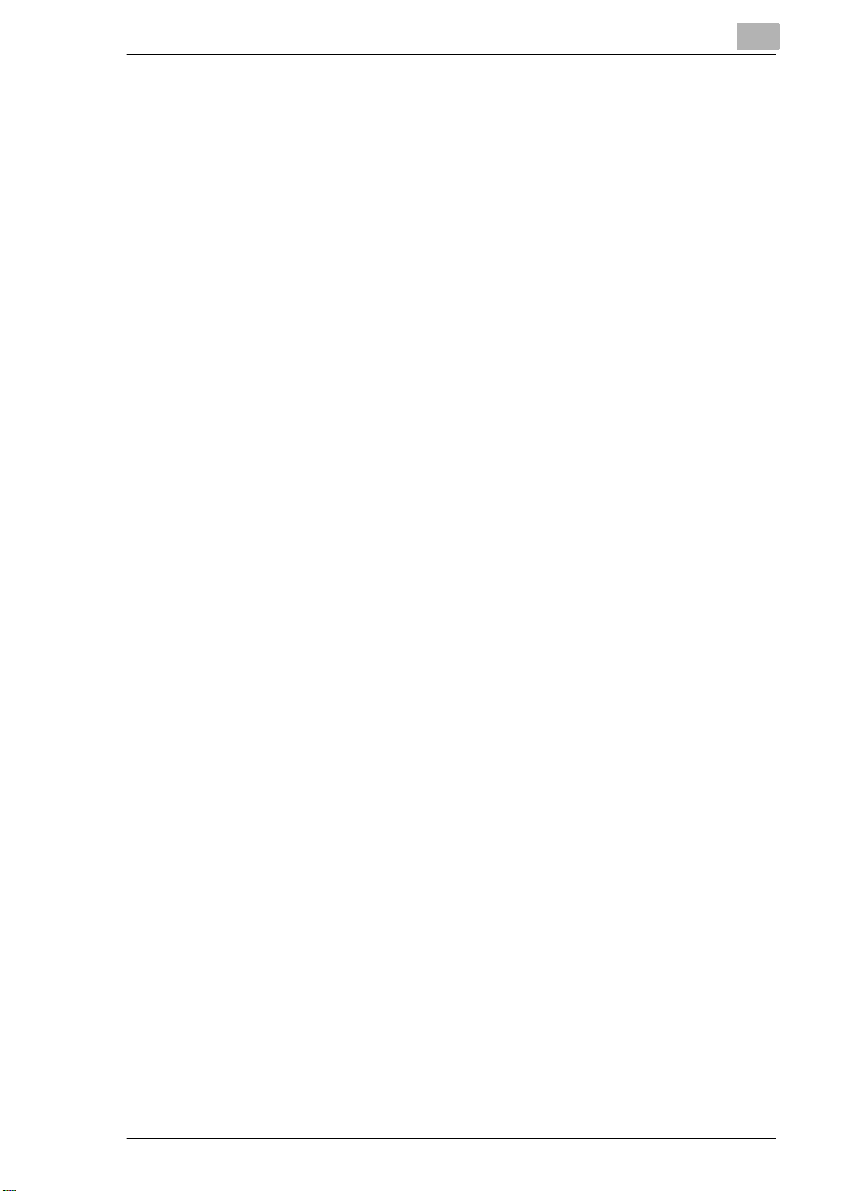
Table des matières
1 Bienvenue ..................................................................1-1
Marques déposées ........................................................................1-1
2 Configuration minimale requise ..............................2-1
3 Accès .........................................................................3-1
3.1 Utilisation ..................................................................................... 3-1
4 Configuration de l'écran ...........................................4-1
5 Onglet Système .........................................................5-1
5.1 Résumé ........................................................................................ 5-1
5.2 Détails .......................................................................................... 5-2
Bac d’alimentation .........................................................................5-2
Bac de sortie ..................................................................................5-3
Etat du disque dur .........................................................................5-4
Version de ROM .............................................................................5-5
Informations sur l’interface ............................................................5-6
Etat des consommables ................................................................5-7
5.3 Préférences ................................................................................. 5-9
5.4 Assistance en ligne ................................................................... 5-10
6 Onglet Imprimante ....................................................6-1
6.1 Tableau avant de l'imprimante .................................................. 6-1
6.2 Impression d'essai ...................................................................... 6-2
6.3 Police PostScript ......................................................................... 6-3
7 Liste annexe des états .............................................7-1
PageScope Light CF2001P -1
Page 3
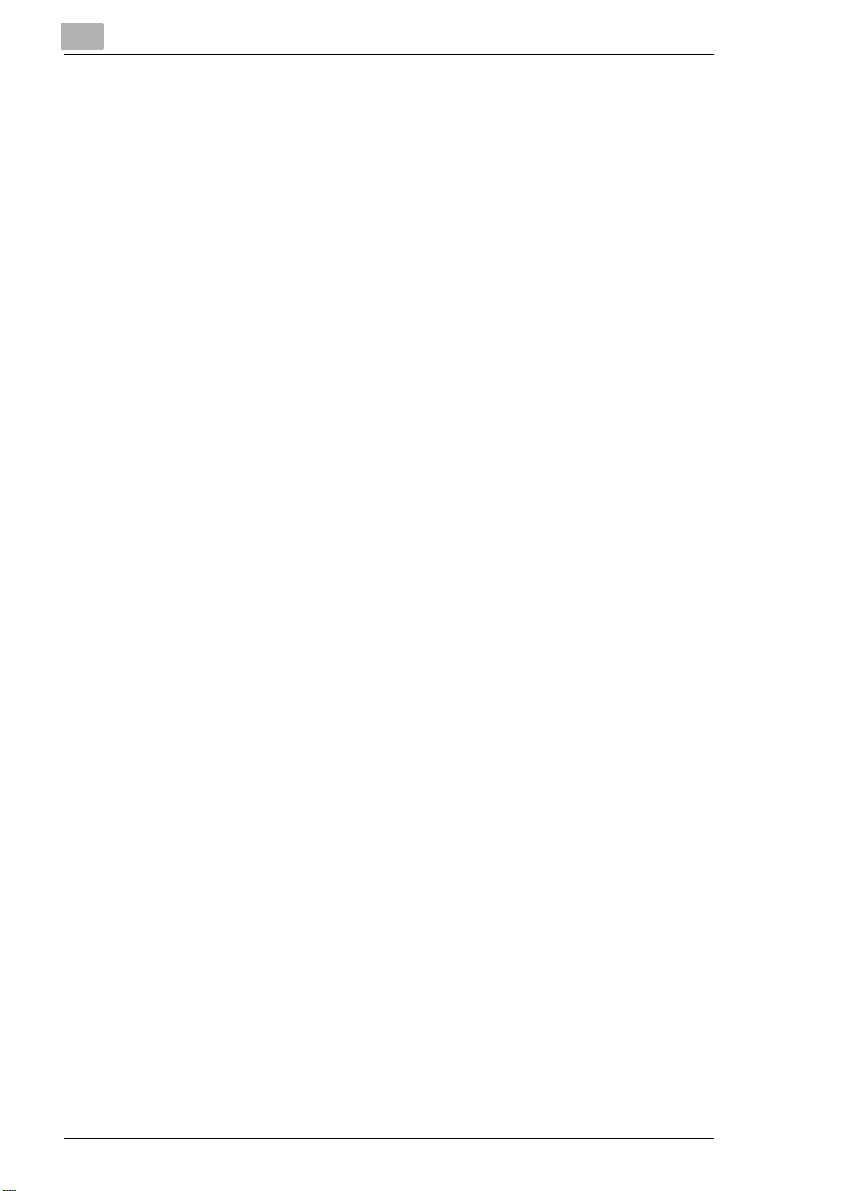
-2 PageScope Light CF2001P
Page 4
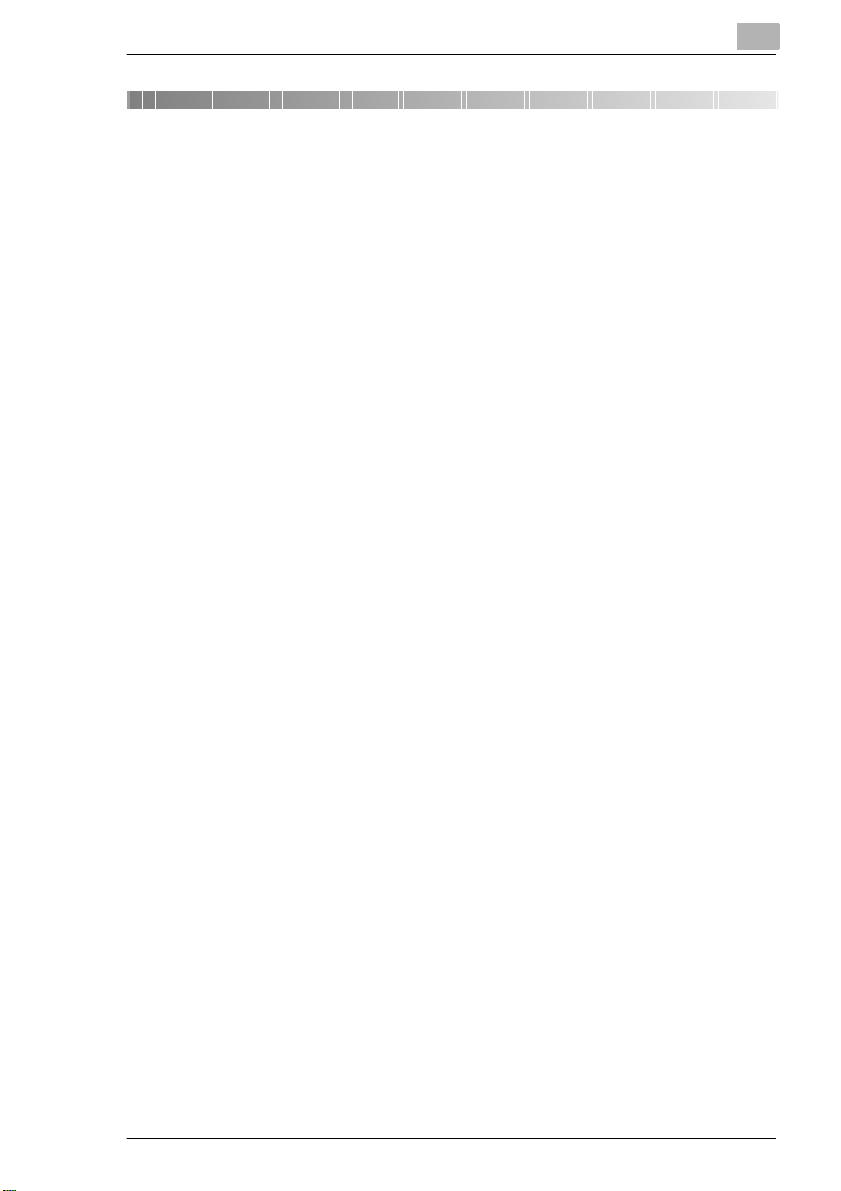
Bienvenue
1Bienvenue
PageScope Light pour CF2001P est un utilitaire de contrôle de
périphérique fourni par le serveur HTTP intégré dans le CF2001P.
Associé à un navigateur Internet standard, cet utilitaire peut être utilisé
comme interface de contrôle à distance du CF2001P.
Marques déposées
Minolta est une marque déposée de MINOLTA CO., LTD.
PageScope est une marque déposée de MINOLTA CO., LTD.
Apple et Macintosh sont des marques déposées d'Apple Computer, Inc.
Ethernet est une marque déposée de Xerox Corporation.
Fiery et le logo Fiery sont des marques déposées d'Electronics for
Imaging, Inc. Fiery WebTools est une marque commerciale d'Electronics
for Imaging, Inc.
Linux est une marque déposée de Linus Torvalds.
Microsoft, Windows et Windows NT sont des marques déposées de
Microsoft Corporation.
Netscape Communications, le logo Netscape Communications,
Netscape Navigator, Netscape Communicator et Netscape sont des
marques déposées de Netscape Communications Corporation.
PostScript est une marque déposée d'Adobe Systems, Inc.
Solaris est une marque déposée de Sun Microsystems, Inc.
Tous les autres noms de produits sont des marques commerciales ou
déposées de leurs propriétaires respectifs.
Copyright 2001 MINOLTA CO., LTD.
Les informations qui figurent dans ce manuel peuvent faire l’objet de
modifications sans préavis pour intégrer les améliorations
apportées aux produits repris dans ce manuel.
1
PageScope Light CF2001P 1-1
Page 5
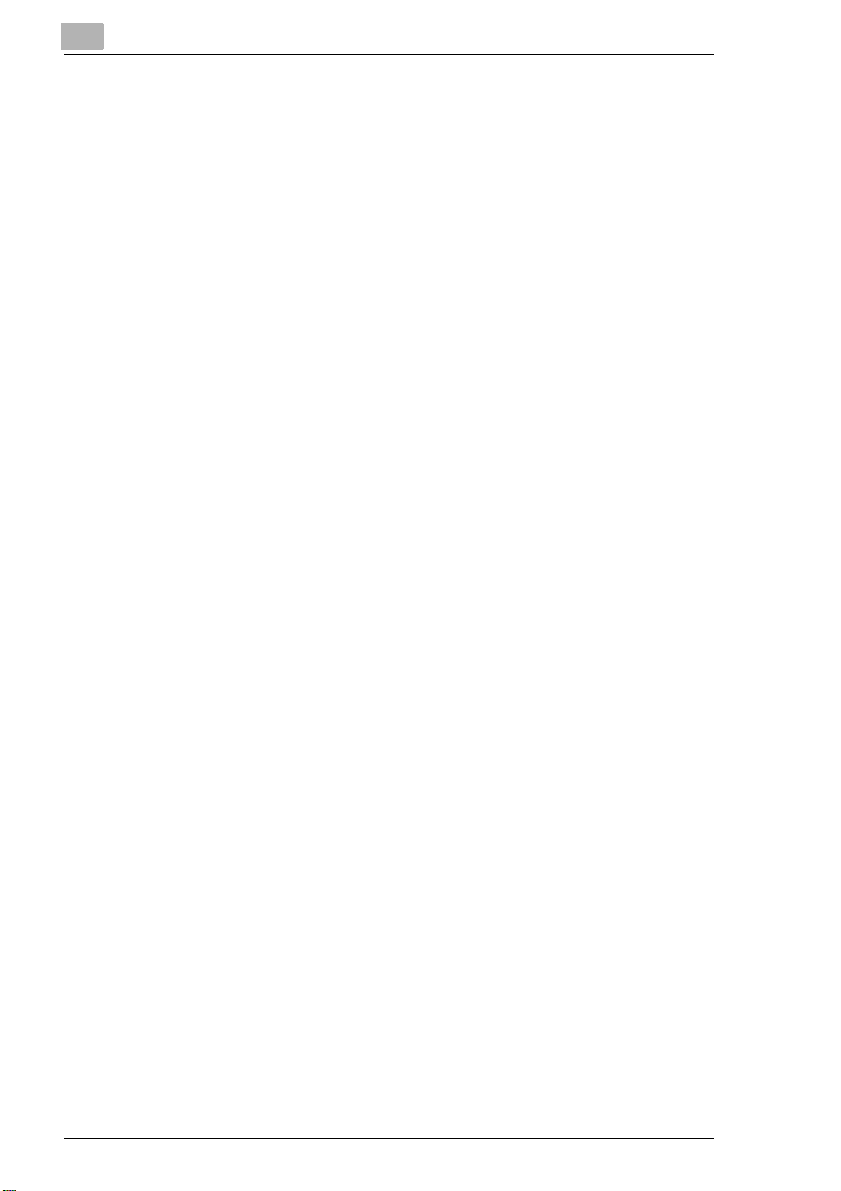
1
Bienvenue
1-2 PageScope Light CF2001P
Page 6
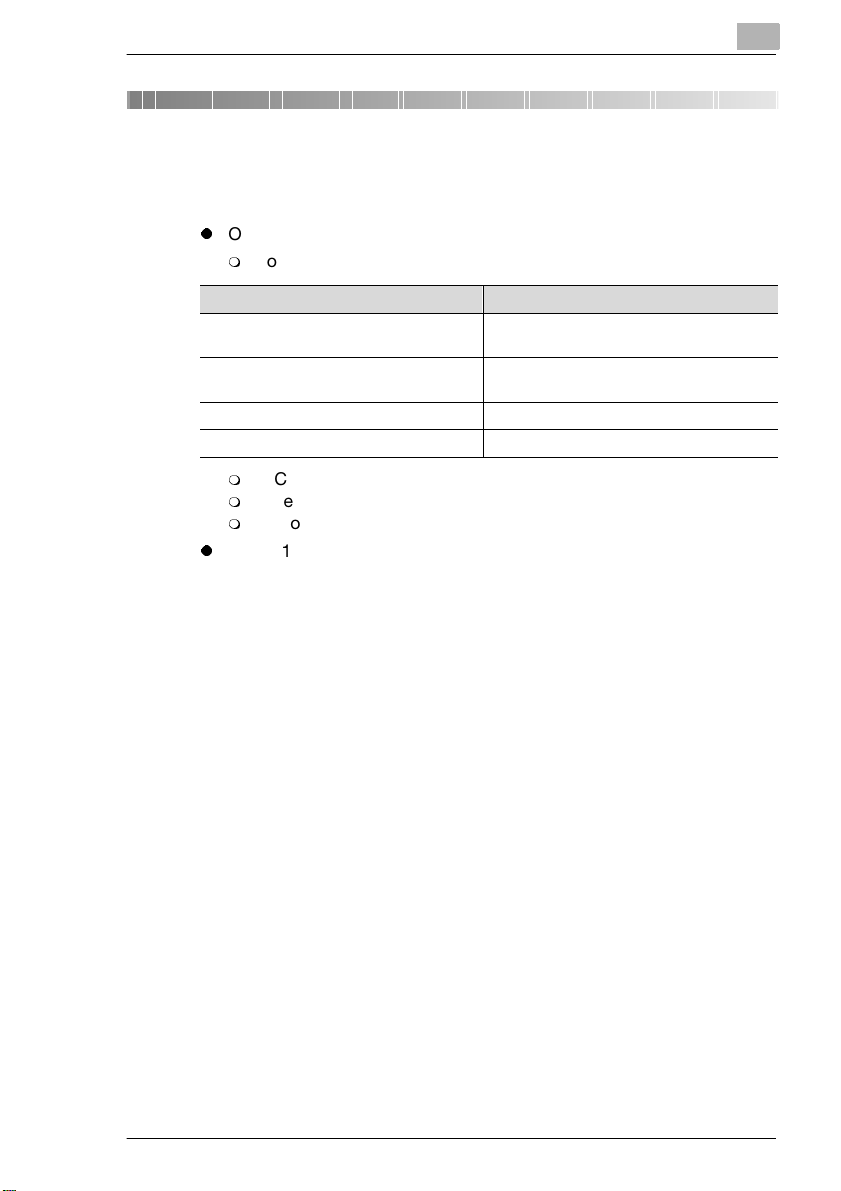
Configuration minimale requise
2 Configuration minimale requise
Eléments nécessaires pour cet utilitaire.
l
Ordinateur
m
Logiciel
Système d'exploitation Navigateur internet
Windows 95/98/Me/NT 4.0/200 0 Internet Explorer 4 ou plus récent
Macintosh système 7 ou plus récent Internet Explorer 4.5 ou plus récent
Solaris 2.5.1/2.6/7 (2.7) Netscape Navigator 4 ou plus récent
Linux Netscape Navigator 4 ou plus récent
m
NIC (carte d'interface réseau)
m
Ethernet ou Token Ring
m
Protocole TCP/IP
l
CF2001P
Netscape Navigator 4 ou plus récent
Netscape Navigator 4 ou plus récent
2
PageScope Light CF2001P 2-1
Page 7
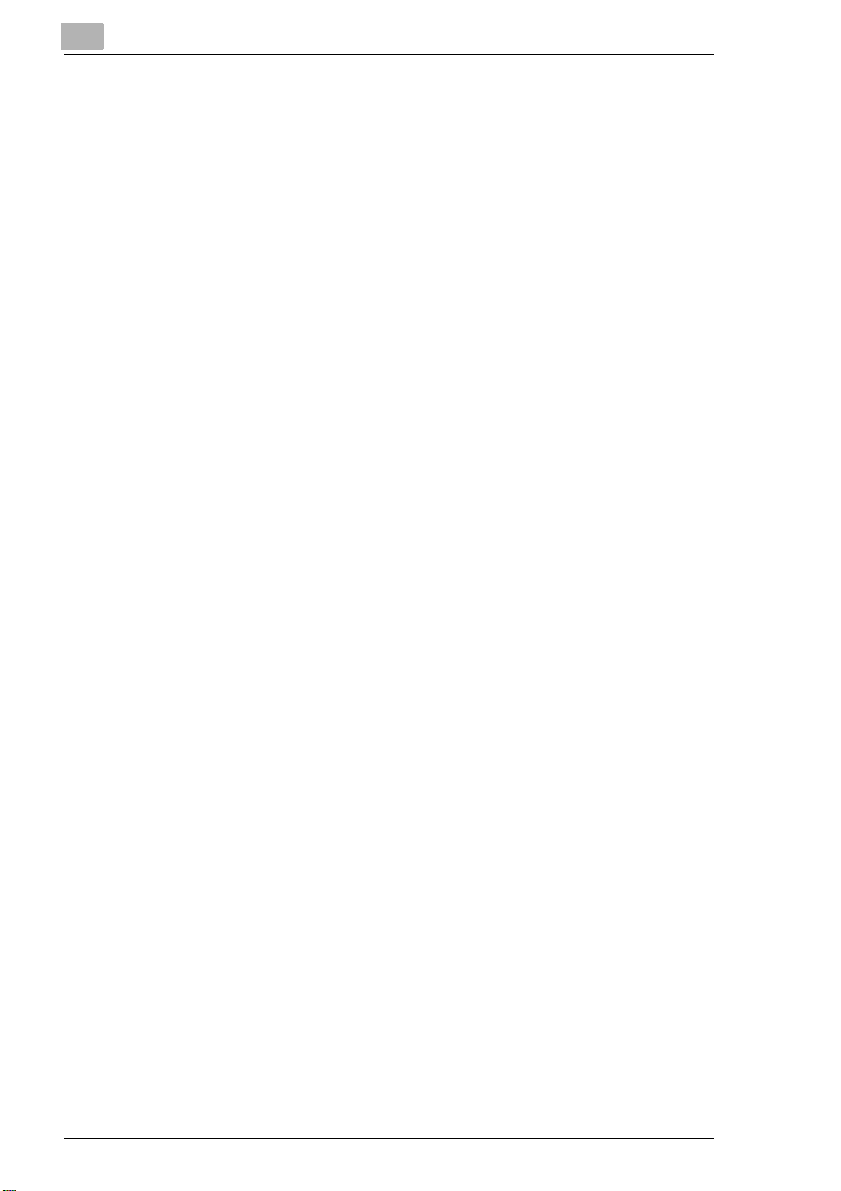
2
Configuration minimale requise
2-2 PageScope Light CF2001P
Page 8
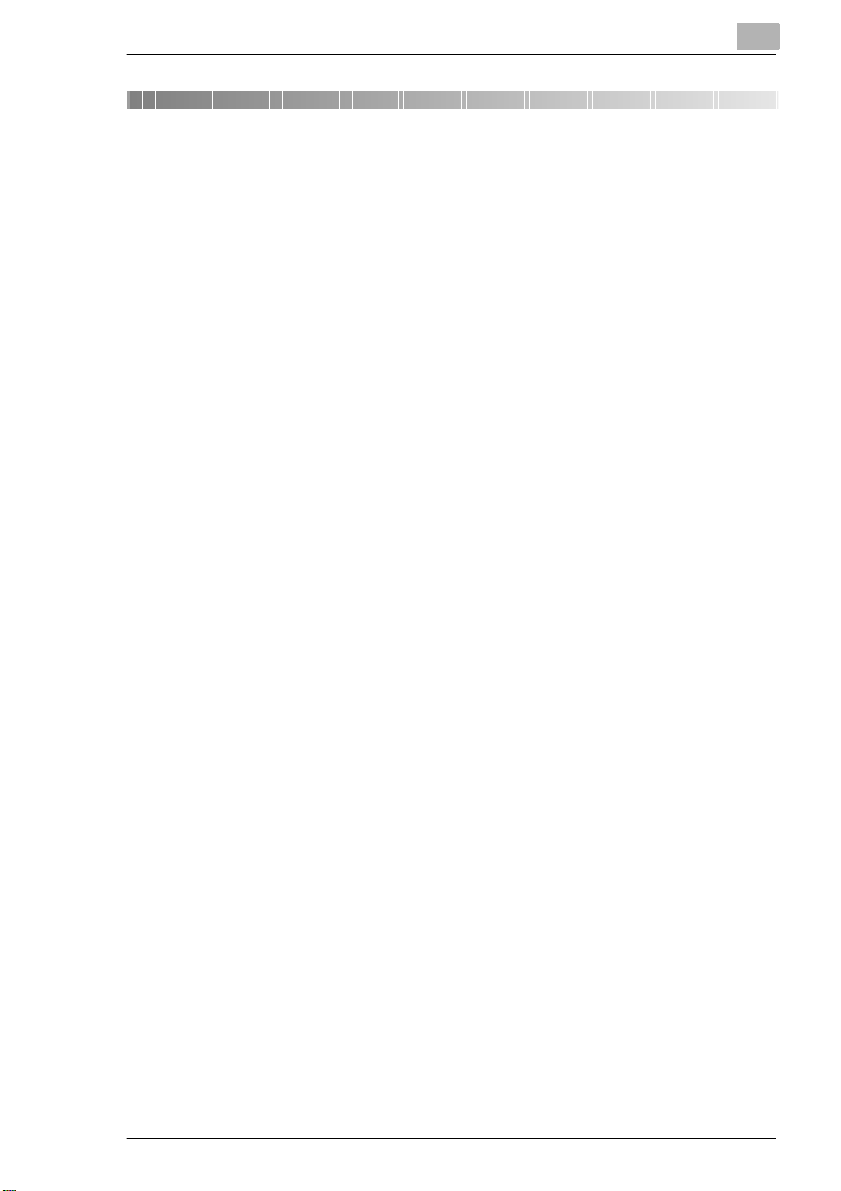
Accès
3Accès
Vous pouvez accéder directement à PageScope Light pour CF2001P à
partir d'un navigateur Internet.
1 Lancez le navigateur Internet.
2 Entrez dans le champ URL l'adresse IP du contrôleur d'imprimante,
comme indiqué ci-dessous:
http://<adresse IP d'imprimante>/
(Exemple) si l'adresse IP d'imprimante est 192.9.200.200 :
http://192.9.200.200/
3 La fenêtre PageScope Light pour CF2001P pour CF1501/2001
s'affiche à l'écran.
3.1 Utilisation
PageScope Light pour CF2001P fonctionne de la même façon que des
pages Internet. Cliquez sur un lien hypertexte pour accéder à la
destination du lien et sur les boutons [Précédent] et [Suivant] pour vous
déplacer entre les pages.
3
PageScope Light CF2001P 3-1
Page 9
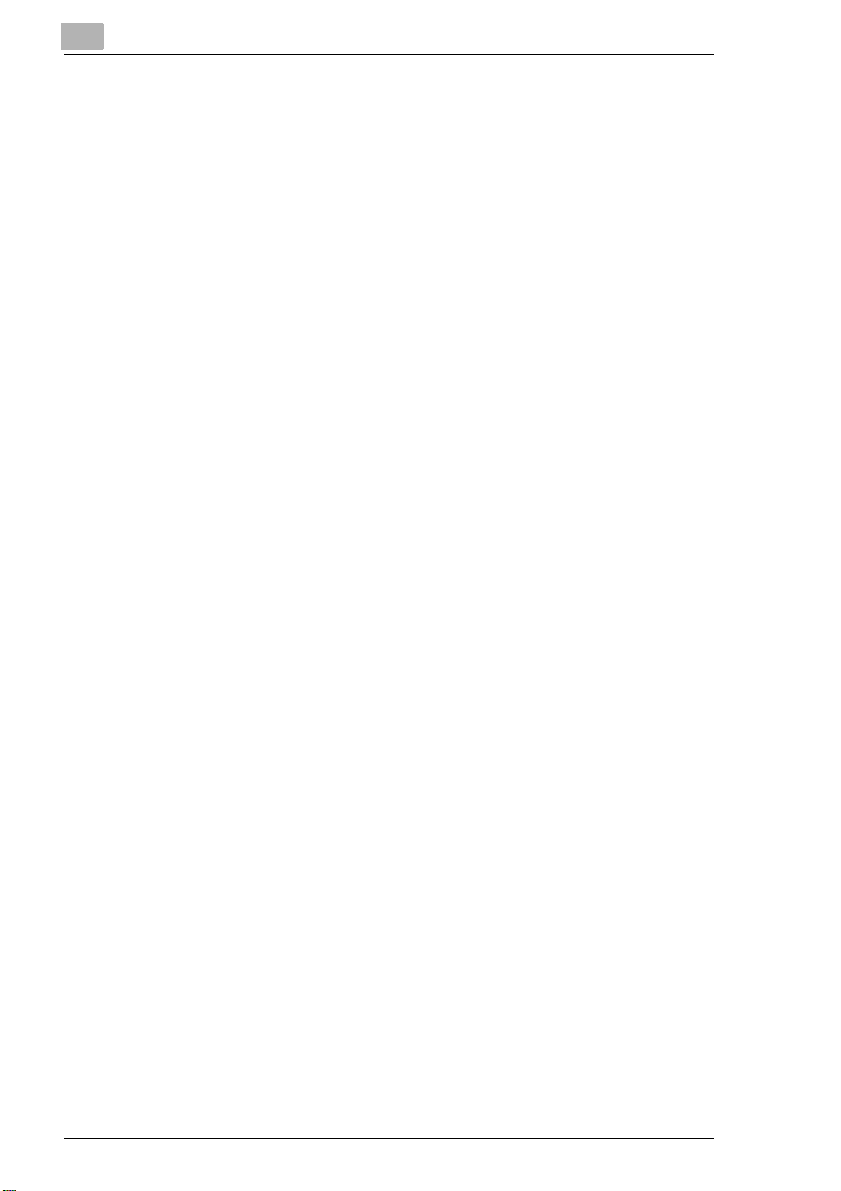
3
Accès
3-2 PageScope Light CF2001P
Page 10

Configuration de l'écran
4 Configuration de l'écran
La configuration de l'écran du PageScope Light pour CF2001P est
représentée ci-dessous.
REMARQUE
Í
Les photos d'écran présentées dans ce manuel peuvent être
sensiblement différentes des écrans réels. Notez également que les
spécifications peuvent être changées sans préavis.
4
1. Logo Minolta PageScope Light
Cliquez sur le logo pour accéder au site Internet ci-dessous.
www.minolta.com
2. Affichage d'état
L'état actuel du CF2001P est indiqué par des icônes et du texte. Le
message
Pour plus de détails sur les contenus des écrans, voir page 7-1.
PageScope Light CF2001P 4-1
PRÊT apparaît lorsque le CF2001P fonctionne normalement.
Page 11

4
Configuration de l'écran
3. Onglets
Utilisez les onglets pour sélectionner la catégorie d'options à afficher.
Voir les sections suivantes de ce document pour plus de
renseignements sur chaque onglet.
4. Menus
Utilisez les menus pour sélectionner des informations ou paramètres.
Les menus changent en fonction de l'onglet sélectionné.
Voir les sections suivantes de ce document pour plus de
renseignements sur chaque menu.
5. Affichage d'informations et de paramètres
Ce champ indique les informations ou paramètres relatifs à la
commande de menu sélectionnée.
6. Logo Fiery Web Tools
Cliquez sur ce logo pour afficher la page de configuration du Fiery
Web Tools qui est intégré au contrôleur d'imprimante.
Pour plus de détails sur Fiery WebTools, voir le manuel de l'utilisateur
de Fiery X3e.
4-2 PageScope Light CF2001P
Page 12

Onglet Système
5Onglet Système
L'onglet [Système] permet d'afficher des informations et paramètres
relatifs à la configuration système du CF2001P.
5.1 Résumé
Ceci est l'écran de bienvenue qui s'affiche après la saisie de
http://<adresse IP d'imprimante> dans le navigateur Internet. Vous
pouvez également afficher l'écran en cliquant sur le menu [Résumé] de
l'onglet [Système]. Il montre la configuration système actuelle du
CF2001P.
5
l
Etat du périphérique
Cette zone indique à l'aide de graphiques et de texte la configuration
des options installées sur le CF2001P.
l
Affichage du panneau de commande
Cette zone affiche les messages du CF2001P. Ces messages sont les
mêmes que ceux de l'affichage d'état qui apparaissent dans la partie
supérieure de la fenêtre.
l
Configuration Résumée
Cette zone contient un récapitulatif de la configuration système
actuelle du CF2001P.
PageScope Light CF2001P 5-1
Page 13

5
5.2 Détails
Cet écran apparaît lorsque vous cliquez sur le menu « Détails » de
l'onglet [Système]. Il contient des informations sur chaque unité du
CF2001P. Cliquer sur l'un des sous-menus du menu « Détails » fait
apparaître les informations relatives à l'unité correspondante.
Bac d’alimentation
Cet écran apparaît lorsque vous cliquez sur le sous-menu [Bac alim.] du
menu « Détails ». Il affiche la configuration de tous les magasins papier
installés sur le CF2001P.
Onglet Système
l
Bac
Nom du magasin
l
Format de papier
Format du papier chargé dans le magasin
l
Type de support
Type du support chargé dans le magasin
l
Orientation
Orientation du papier chargé dans le magasin
l
Capacité
Nombre maximum de feuilles pouvant être chargé dans le magasin
l
Papier
Etat du papier restant (affiche
reste plus de papier.)
5-2 PageScope Light CF2001P
PRÊT(E) s’il y a du papier et VIDE s’il ne
Page 14

Onglet Système
Bac de sortie
Cet écran apparaît lorsque vous cliquez sur le sous-menu [Réceptacle de
sortie] du menu « Détails ». Il affiche la configuration de tous les
réceptacles de sortie installés sur le CF2001P.
5
l
Bac
Nom du bac
l
Capacité
Nombre maximum de feuilles que le réceptacle peut contenir
l
Nom de la case
Si le finisseur bac courrier est installé, un nom est attribué à chaque
bac.
l
Papier
Etat du réceptacle (affiche
recevoir de papier et
PageScope Light CF2001P 5-3
PLEIN lorsque le réceptacle ne peut plus
PRÊT(E) s’il le peut encore.)
Page 15

5
Onglet Système
Etat du disque dur
Cet écran apparaît lorsque vous cliquez sur le sous-menu [Disque dur] du
menu « Détails ». Il indique l'état du disque dur installé sur le CF2001P.
l
Utilisation
Pourcentage d'espace de disque dur utilisé (%)
l
Utilisé
Espace du disque dur utilisé (Ko)
l
Libre
Espace du disque dur disponible (Ko)
5-4 PageScope Light CF2001P
Page 16

Onglet Système
Version de ROM
Cet écran apparaît lorsque vous cliquez sur le sous-menu [Version de
ROM] du menu « Détails ». Il affiche les informations relatives à la
mémoire intégrée dans le CF2001P.
5
l
Imprimante
Version de ROM et du microprogramme installées dans le CF2001P
l
Info PDL
Version des codes de commande d'imprimante (PostScript) utilisés
par le contrôleur d'imprimante
PageScope Light CF2001P 5-5
Page 17

5
Onglet Système
Informations sur l’interface
Cet écran apparaît lorsque vous cliquez sur le sous-menu [Info
d'interface] du menu « Détails ». Il affiche les informations relatives à
l'interface d'imprimante.
l
Réseau I/F
Type d'interface réseau (Ethernet 10/100BaseT ou Token Ring)
l
I/F local
Type de port local
5-6 PageScope Light CF2001P
Page 18

Onglet Système
Etat des consommables
Cet écran apparaît lorsque vous cliquez sur le sous-menu
[Consommable] du menu « Détails ». Il indique l'état actuel des
consommables du CF2001P. Pour plus d'informations sur les
consommables, voir le manuel de l'utilisateur du CF2001P.
5
l
Toner noir
Quantité de toner noir restante
l
Toner jaune
Quantité de toner jaune restante
l
Toner magenta
Quantité de toner magenta restante
l
Toner cyan
Quantité de toner cyan restante
l
Toner usagé
Capacité restante de la bouteille de récupération du toner usagé
l
Unité image noire
Etat de la durée d'utilisation de l'unité d'impression noire
l
Unité image jaune
Etat de la durée d'utilisation de l'unité d'impression jaune
l
Unité image magenta
Etat de la durée d'utilisation de l'unité d'impression magenta
PageScope Light CF2001P 5-7
Page 19

5
l
Unité image cyan
Etat de la durée d'utilisation de l'unité d'impression cyan
l
Unité de Fixation
Etat de la durée d'utilisation de l'unité de fusion
l
Unité Web
Etat de la durée d'utilisation du rouleau
l
Unité courroie de transfert
Etat de la durée d'utilisation de la courroie de transfert
l
Unité Rouleau Huile
Etat de la durée d'utilisation du rouleau d'huile
l
Agrafeuse
Quantité d'agrafes restante
Onglet Système
5-8 PageScope Light CF2001P
Page 20

Onglet Système
5.3 Préférences
Cet écran apparaît lorsque vous cliquez sur le menu [Préférences] de
l'onglet « Système ». Il vous permet de modifier l'interface utilisateur de
PageScope Light.
5
l
Mot de passe
Entrez le mot de passe une fois défini. Le mot de passe faisant la
distinction entre les majuscules et minuscules, veillez à respecter la
casse des caractères. (Le mot de passe que vous devez entrer ici est
identique au mot de passe administrateur créé pour Fiery WebTools.)
l
Vitesse de rafraîchissement
Entrez une valeur pour définir la fréquence de rafraîchissement de
l'écran. Elle peut être comprise entre 30 et 300 secondes. La valeur
par défaut est 60 secondes.
l
Langue
Sélectionnez la langue que vous désirez utiliser pour l'interface de
PageScope Light.
m
Anglais
m
Allemand
m
Français
m
Italien
m
Espagnol
PageScope Light CF2001P 5-9
Page 21

5
l
Bouton [Appliquer]
Cliquez sur ce bouton pour appliquer les paramètres saisis ou
sélectionnés.
l
Bouton [Effacer]
Cliquez sur ce bouton pour effacer les paramètres saisis ou
sélectionnés.
Remarque
Le message « Mot de passe incorrect » apparaît si le mot de passe
entré est incorrect. Dans ce cas, cliquez sur le bouton « Précédent »
du navigateur Internet pour revenir à la page précédente et configurer
de nouveau vos préférences.
5.4 Assistance en ligne
Cet écran apparaît lorsque vous cliquez sur le menu [Assistance en ligne]
de l'onglet « Système ». Il affiche des informations et vous permet de
configurer l'assistance technique.
Onglet Système
l
Mot de passe
Entrez le mot de passe une fois défini. Le mot de passe faisant la
distinction entre les majuscules et minuscules, veillez à respecter la
casse des caractères. (Le mot de passe que vous devez entrer ici est
identique au mot de passe administrateur créé pour Fiery WebTools.)
5-10 PageScope Light CF2001P
Page 22

Onglet Système
l
Contact
Entrez le nom de l’agence d’assistance produit.
l
N. tél. contact
Entrez le numéro de téléphone de votre agence d'assistance produit.
l
URL d'aide produit
Entrez l'URL du site Internet d'information produit. Cliquer sur [URL
d'assistance produit] pour se rendre sur le site spécifié ici.
l
URL entreprise Minolta
Entrez l'URL de la page d'accueil Minolta. Cliquer sur [URL de
Minolta] pour se rendre sur le site spécifié ici.
l
N. tél. pour fournitures et accessoires
Entrez le numéro de téléphone du revendeur à contacter pour
commander les consommables et accessoires.
l
Bouton [Appliquer]
Cliquez sur ce bouton pour appliquer toutes les modifications
effectuées.
l
Bouton [Effacer]
Cliquez sur ce bouton pour effacer toutes les modifications
effectuées.
Remarque
Le message « Mot de passe incorrect » apparaît si le mot de passe
entré est incorrect. Dans ce cas, cliquez sur le bouton « Précédent »
du navigateur Internet pour revenir à la page précédente et configurer
de nouveau les paramètres de l'assistance en ligne.
5
PageScope Light CF2001P 5-11
Page 23

5
Onglet Système
5-12 PageScope Light CF2001P
Page 24

Onglet Imprimante
6 Onglet Imprimante
L'onglet « Imprimante » affiche des informations et paramètres pour
imprimer sur le CF2001P.
6.1 Tableau avant de l’imprimante
Cet écran s'affiche lorsque vous cliquez sur le menu [Panneau de
commande] de l'onglet « Imprimante » . Il s'agit d'une émulation à l'écran
du panneau de commande du CF2001P.
6
l
Affichage
Cette zone affiche les messages du contrôleur d'imprimante. Ces
messages sont les mêmes que ceux de l'affichage d'état qui
apparaissent dans le tableau avant de l´imprimante.
l
Bouton [En ligne]
Active/désactive la connexion réseau du contrôleur d'imprimante.
PageScope Light CF2001P 6-1
Page 25

6
6.2 Impression d’essai
Cet écran apparaît lorsque vous cliquez sur le menu [Impression d’essai]
de l'onglet « Imprimante ». Il vous permet de sélectionner une page de
test et de lancer un test d'impression.
Onglet Imprimante
l
Page configuration
Cochez cette case pour imprimer la page de configuration
d'imprimante.
l
Page démonstration PostScript
Cochez cette case pour imprimer la page de démo PostScript.
l
Liste de polices PostScript
Cochez cette case pour imprimer la liste des polices PostScript.
l
Graphique Couleur
Cochez cette case pour imprimer la carte de couleurs.
l
Bouton [Imprimer]
Cliquez sur ce bouton pour lancer un test d'impression.
6-2 PageScope Light CF2001P
Page 26

Onglet Imprimante
6.3 Police PostScript
Cet écran apparaît lorsque vous cliquez sur le menu [Info de police] de
l'onglet « Imprimante ». Il affiche une liste des polices PostScript
installées dans le contrôleur d'imprimante. Le nom des polices
téléchargées dans le contrôleur d'imprimante depuis l'ordinateur est
ajouté au bas de la liste.
6
l
Nom de la police
Nom de la police.
l
Emplacement
Emplacement de stockage de la police (ROM, RAM, DD).
PageScope Light CF2001P 6-3
Page 27

6
Onglet Imprimante
6-4 PageScope Light CF2001P
Page 28

Liste annexe des états
7 Liste annexe des états
L'état actuel du CF2001P est indiqué par une icône dans la partie
supérieure de la fenêtre et par un message placé en regard de l'icône.
Des messages plus détaillés apparaissent dans le champ de texte
inférieur. Le contenu de la liste est classé par ordre d'importance.
7
Icône
Etat
(texte inférieur)
Fatale Défaillance contrôleur
Erreur Check Power and Cable
Détails
(texte inférieur)
Couvercle ouvert
Erreur d´installation Une option ou un autre
Pièces manquantes Les consommables ne
Bourrage papier
Plus de papier Le bac de papier est vide.
Erreur dimensions de papier Le format de papier
Erreur de type de papier Le type de papier spécifié
Durée de vie des pièces Les consommables sont
Surcapacité de papier La capacité du réceptacle
Description
composant n'est pas
install é correctement
sont pas installés
correctement
spécifié diffère de celui
chargé dans le bac.
diffère de celui chargé
dans le bac.
épuisés.
de sortie est dépassée.
PageScope Light CF2001P 7-1
Page 29

7
Liste annexe des états
Icône
Etat
(texte inférieur)
Attention Hors ligne La connexion réseau au
PrêtEconomie d'énergie L'appareil se trouve en
Détails
(texte inférieur)
Image perdue
Surcapacité Bouteille de toner usagé
Défaillance pièces
optionnelles
Papier vide Le bac de papier est vide
Papier presque vide Le bac de papier est
Durée de vie des pièces Les consommables sont
Fin de vie de Pièces presque
Atteinte
Avertissement Certains problèmes sont
Préchauffage
Impression en co urs
Mode Veille
Prêt L'appareil est prêt
Description
contrôleur d'imprimante
est interrompue.
pleine.
presque vide.
épuisés.
Les consommables sont
presque épuisés.
survenus lors de
l'acquisition de l'état de
l'appareil.
mode d'écono mie
d'énergie.
7-2 PageScope Light CF2001P
